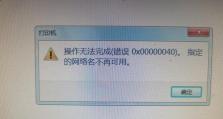如何解决网络已连接但无法上网的问题(网络故障排查与解决方法)
在日常生活中,我们经常会遇到网络已连接但无法上网的问题。这种情况不仅会影响我们的工作和学习,还会使我们感到沮丧和困惑。然而,如果我们能够了解并掌握一些常见的网络故障排查与解决方法,就能迅速解决这个问题,恢复正常上网。本文将详细介绍如何解决网络已连接但无法上网的问题。

检查网络连接
我们需要检查计算机或移动设备是否与网络正确连接。确保网线或Wi-Fi连接正常,没有松动或断开的情况。如果是使用Wi-Fi连接,可以尝试重新连接或者切换到其他可用的Wi-Fi网络。
检查网络设置
接下来,我们需要检查计算机或移动设备的网络设置是否正确。在计算机上,可以通过打开“控制面板”并点击“网络和Internet”选项来访问网络设置。在移动设备上,可以进入“设置”菜单并选择“Wi-Fi”或“网络”选项来查看和修改网络设置。确保IP地址、子网掩码、默认网关和DNS服务器等设置与路由器或网络提供商的要求一致。
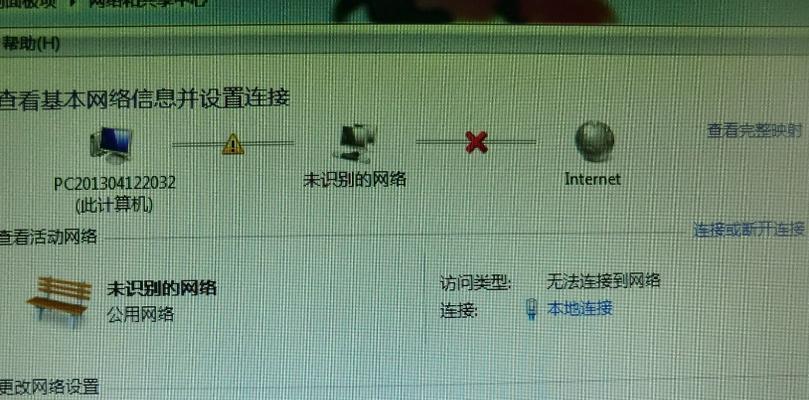
重新启动设备
有时候,网络问题可能是由设备长时间运行导致的缓存堆积或错误引起的。尝试重新启动计算机或移动设备,让设备清除缓存并重新建立网络连接,这通常可以解决一些临时性的网络问题。
检查网络硬件设备
网络问题可能还与网络硬件设备有关。检查路由器、调制解调器、交换机等网络设备是否正常工作。确保这些设备的电源供应正常、各个指示灯都亮起,并且没有其他故障。
尝试使用其他浏览器或应用程序
有时候,特定的浏览器或应用程序可能无法正常访问互联网。尝试使用其他浏览器或应用程序来确认是特定软件的问题还是整个网络连接的问题。
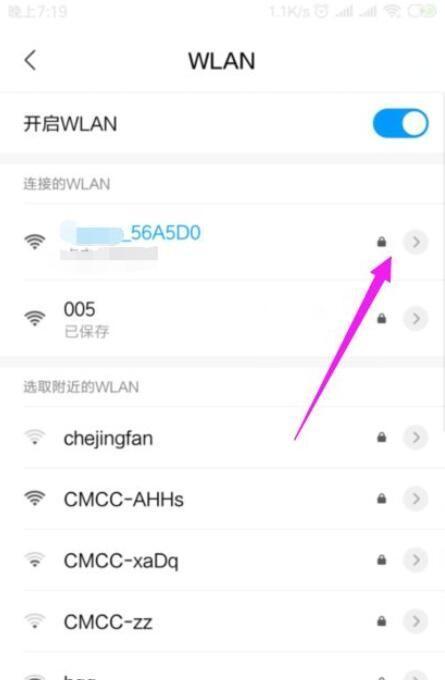
清除浏览器缓存和Cookie
浏览器缓存和Cookie的堆积可能会导致网络访问问题。尝试清除浏览器缓存和Cookie,然后重新加载页面或应用程序,这可能会解决无法上网的问题。
关闭防火墙和安全软件
有时候,防火墙或安全软件的设置可能会阻止计算机与互联网的正常通信。尝试临时关闭防火墙和安全软件,然后检查是否可以恢复网络访问。如果是这些软件导致的问题,可以修改其设置以允许网络访问。
重置网络设置
如果以上方法都无效,可以尝试重置网络设置。在计算机上,可以打开“命令提示符”并输入“netshwinsockreset”和“netshintipreset”命令来重置网络设置。在移动设备上,可以进入“设置”菜单并选择“恢复默认设置”或“网络设置重置”选项。
联系网络服务提供商
如果仍然无法解决网络连接问题,可能是由于网络服务提供商的问题。及时联系网络服务提供商,并向他们报告问题,以便他们能够协助解决。
更新设备驱动程序
有时候,设备驱动程序的问题也会导致网络连接问题。尝试更新计算机或移动设备的网络适配器驱动程序,可以通过设备管理器或官方网站下载最新的驱动程序。
排除软件冲突
某些软件可能会干扰网络连接,导致无法上网。尝试在安全模式下启动计算机或禁用启动项,以排除可能的软件冲突。
重启网络设备
有时候,重启路由器、调制解调器和其他网络设备可以解决网络连接问题。尝试将这些设备断电并等待几分钟后再重新启动。
更换网络线或Wi-Fi设备
如果网络线或Wi-Fi设备损坏或老化,可能会导致网络连接问题。尝试更换网络线或Wi-Fi设备,然后重新连接网络。
检查服务提供商账户
在一些情况下,服务提供商账户的问题可能导致无法正常上网。确保服务提供商账户状态正常,并缴纳费用以确保持续的网络服务。
寻求专业帮助
如果以上方法都无法解决网络连接问题,建议寻求专业帮助。联系网络技术支持团队或请专业人士检查和修复网络设备和连接问题。
在面对网络已连接但无法上网的问题时,我们可以通过检查网络连接、调整网络设置、重新启动设备等方法来解决。如果这些方法都无效,可以尝试清除浏览器缓存、关闭防火墙、重置网络设置等操作。如果问题仍然存在,可以联系网络服务提供商或寻求专业帮助。希望本文的内容能够帮助读者解决网络连接问题,恢复正常上网。